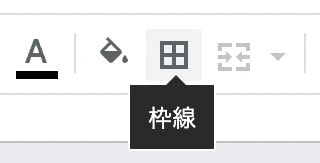
CSS ツールチップ吹き出し
この記事では、CSSのみを使用してシンプルなツールチップ吹き出しを作成する方法を説明し、詳細なコード例と解説を提供します。
目次
1. ツールチップとは?
ツールチップは、Webページでよく見られるインタラクティブな要素です。マウスポインターを要素の上に置くと、追加情報が表示されます。ユーザーインターフェースを強化し、ユーザーにコンテキスト情報を提供するために使用されます。
2. HTML構造の作成
ツールチップの基本構造は、div や span などの単純なHTML要素を使用して作成できます。主なコンテンツを囲むコンテナと、ツールチップをトリガーする要素が含まれます。
<span class="tooltip-trigger">マウスを乗せてください</span>
<span class="tooltip">これはツールチップです。</span>
3. CSSスタイルの追加
CSSを使用して、ツールチップの外観をカスタマイズできます。これには、配置、可視性、外観、三角形の追加などのプロパティが含まれます。
配置
position プロパティを使用して、ツールチップをトリガー要素の近くに配置します。absolute や relative のような値を使用できます。
可視性
デフォルトでは、ツールチップは非表示にする必要があります。display: none; または visibility: hidden; を使用して非表示にし、:hover 疑似クラスを使用してマウスがホバーしたときに表示できます。
外観
background-color、border、font-size、color などのプロパティを使用して、ツールチップのスタイルを設定します。
三角形
CSSの ::before または ::after 疑似要素と border プロパティを使用して、ツールチップに三角形を追加できます。これにより、ツールチップがどの要素に関連付けられているかが明確になります。
4. コード例
以下は、シンプルなツールチップ吹き出しを作成するための完全なHTMLとCSSのコード例です。
<!DOCTYPE html>
<html lang="ja">
<head>
<meta charset="UTF-8">
<meta name="viewport" content="width=device-width, initial-scale=1.0">
<title>CSSツールチップ</title>
<style>
.tooltip-trigger {
position: relative;
display: inline-block;
border-bottom: 1px dotted #000; /* リンクのような下線 */
cursor: help; /* マウスポインターをヘルプに変更 */
}
.tooltip {
position: absolute;
background-color: #333;
color: #fff;
padding: 10px;
border-radius: 5px;
font-size: 14px;
visibility: hidden;
opacity: 0;
transition: opacity 0.3s ease-in-out;
}
.tooltip::before {
content: "";
position: absolute;
bottom: 100%;
left: 50%;
transform: translateX(-50%);
border-width: 10px;
border-style: solid;
border-color: transparent transparent #333 transparent;
}
.tooltip-trigger:hover .tooltip {
visibility: visible;
opacity: 1;
}
</style>
</head>
<body>
<span class="tooltip-trigger">マウスを乗せてください
<span class="tooltip">これはツールチップです。</span>
</span>
</body>
</html>
5. まとめ
CSSのみを使用してツールチップを作成すると、JavaScriptを使用する必要がなくなり、Webページの読み込み速度が向上します。上記の基本的な手順に従うことで、さまざまなニーズに合わせてツールチップを簡単にカスタマイズできます。
よくある質問
-
Q: ツールチップの位置を調整するにはどうすればよいですか?
A:
top、bottom、left、rightのようなプロパティを使用してツールチップの位置を調整できます。これらのプロパティの値を変更して、ツールチップの配置を微調整できます。 -
Q: 複数のトリガー要素に1つのツールチップを使用するにはどうすればよいですか?
A: JavaScriptを使用するか、各トリガー要素に異なるIDを割り当て、CSSでそれぞれのIDに異なるスタイルを適用することで、複数のトリガー要素に1つのツールチップを使用できます。
-
Q: ツールチップの表示時間を変更するにはどうすればよいですか?
A:
transition-delayプロパティを使用して、ツールチップの表示時間を変更できます。このプロパティの値を増減して、ツールチップが表示されるまでの時間を調整できます。